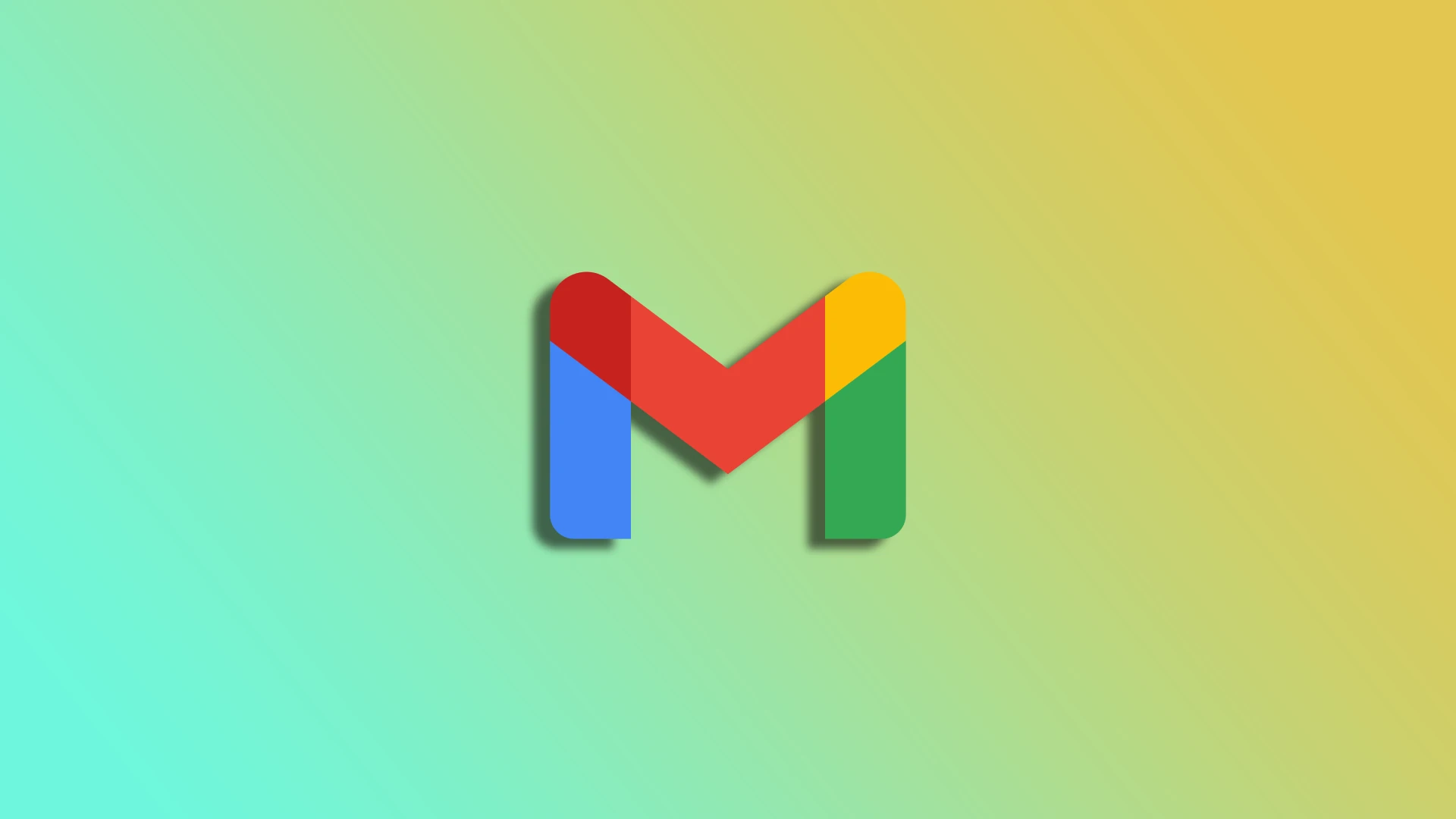Gmail, unul dintre cele mai populare servicii de e-mail din întreaga lume, înțelege importanța securității parolelor și oferă utilizatorilor un proces simplu de resetare a parolelor, dacă este necesar. Fie că v-ați uitat parola Gmail sau suspectați un acces neautorizat, o puteți reseta folosind PC-ul sau dispozitivul mobil.
La fel ca toate celelalte servicii, Google are un buton „Ai uitat parola?”. Cu ajutorul acestuia, vă puteți schimba parola chiar dacă nu v-o mai amintiți. De asemenea, trebuie să știți că vor fi schimbate parolele pentru Gmail și alte servicii Google. Cu alte cuvinte, pentru întregul cont Google.
Așadar, haideți să vedem mai îndeaproape cum funcționează.
Cum să resetați parola Gmail pe un PC
Să ne uităm la două situații.
Știi parola
Dacă vă amintiți parola, dar doriți să o resetați din motive de securitate sau din orice alt motiv, puteți urma acești pași:
- Deschideți un browser web pe PC și vizitați google.com.
- Apoi faceți clic pe pictograma profilului dvs. din colțul din dreapta sus și selectați Gestionați contul Google.
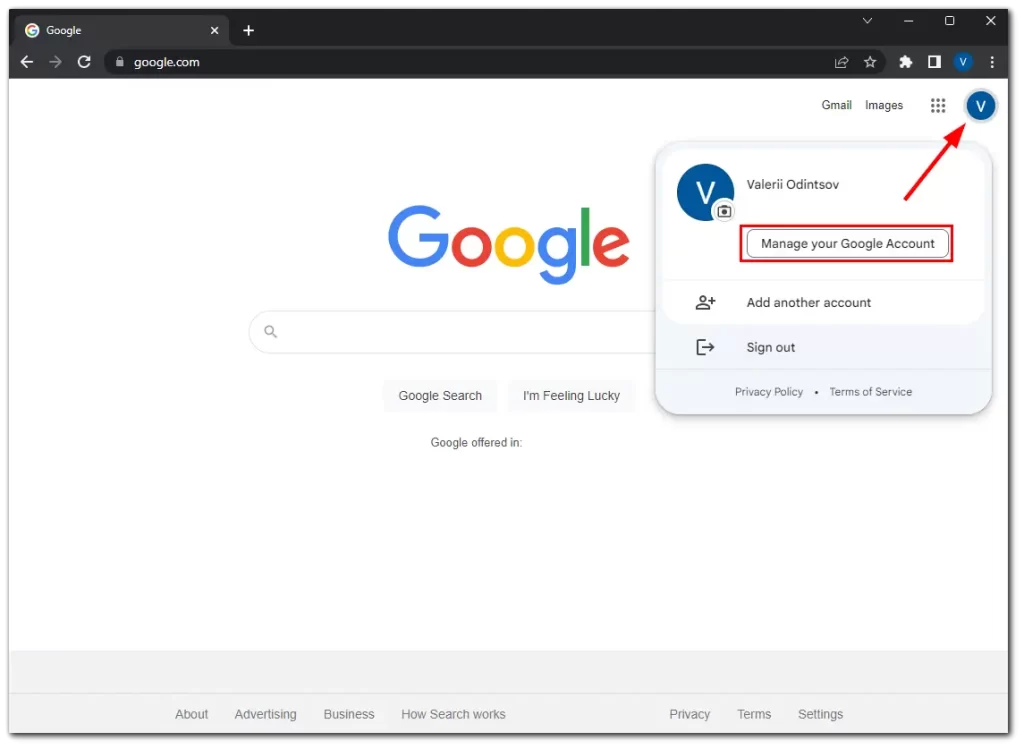
- După aceea, navigați la fila Securitate, derulați în jos și faceți clic pe Parolă.
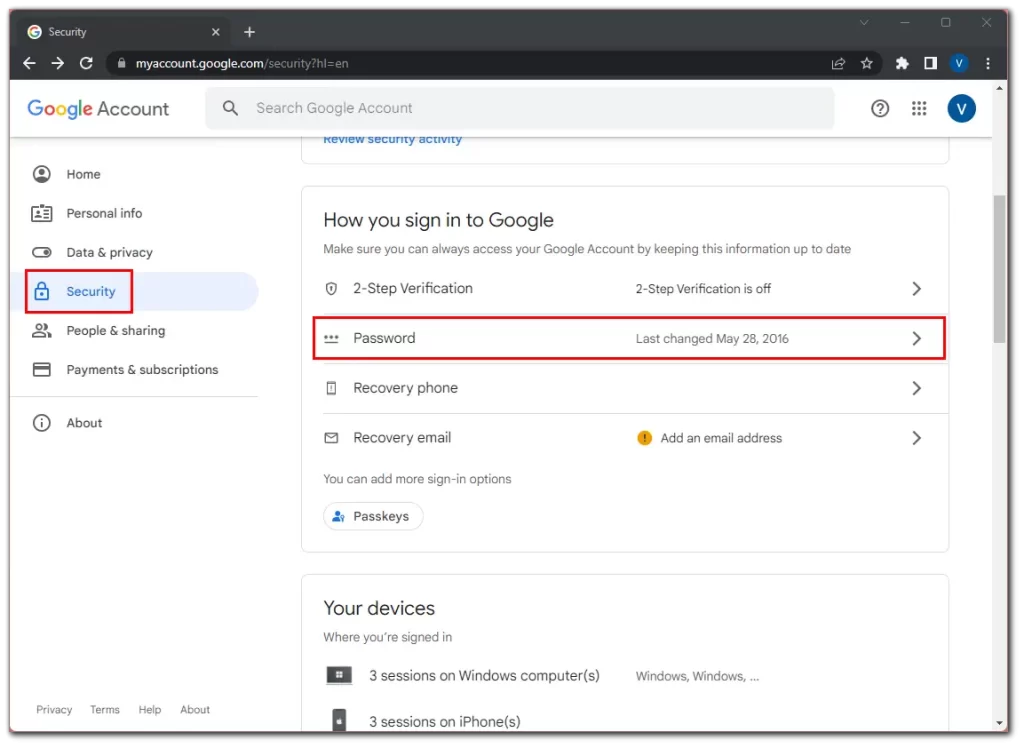
- Verificați că sunteți dumneavoastră, introducând parola curentă și faceți clic pe Next (Următorul).
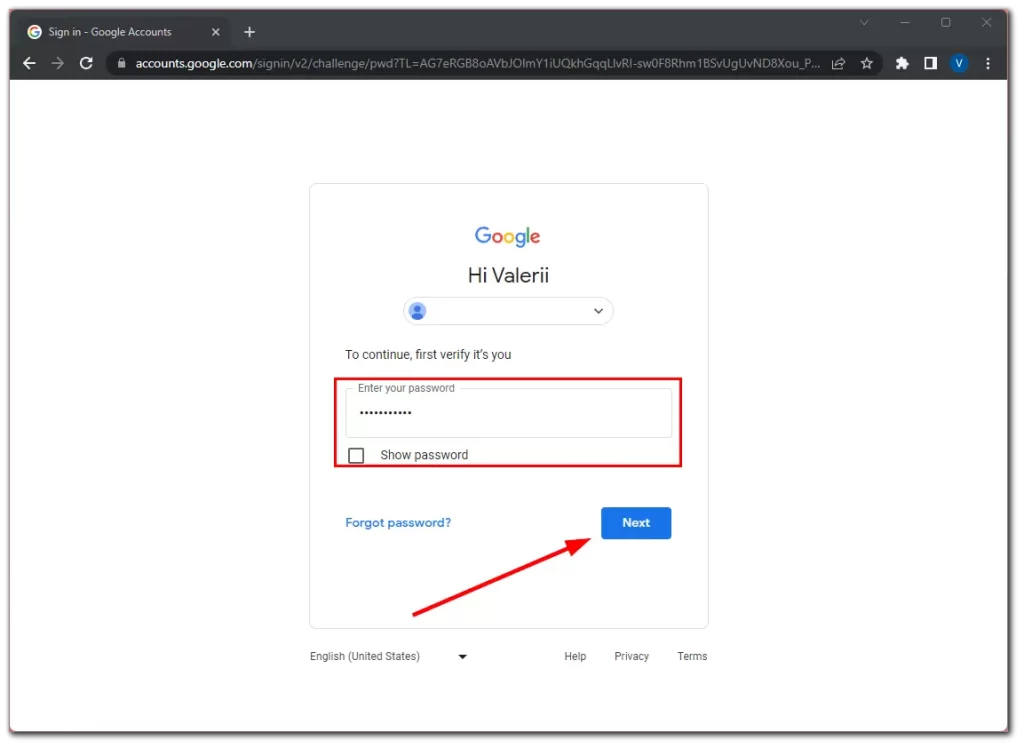
- Acum, introduceți noua parolă și confirmați-o.
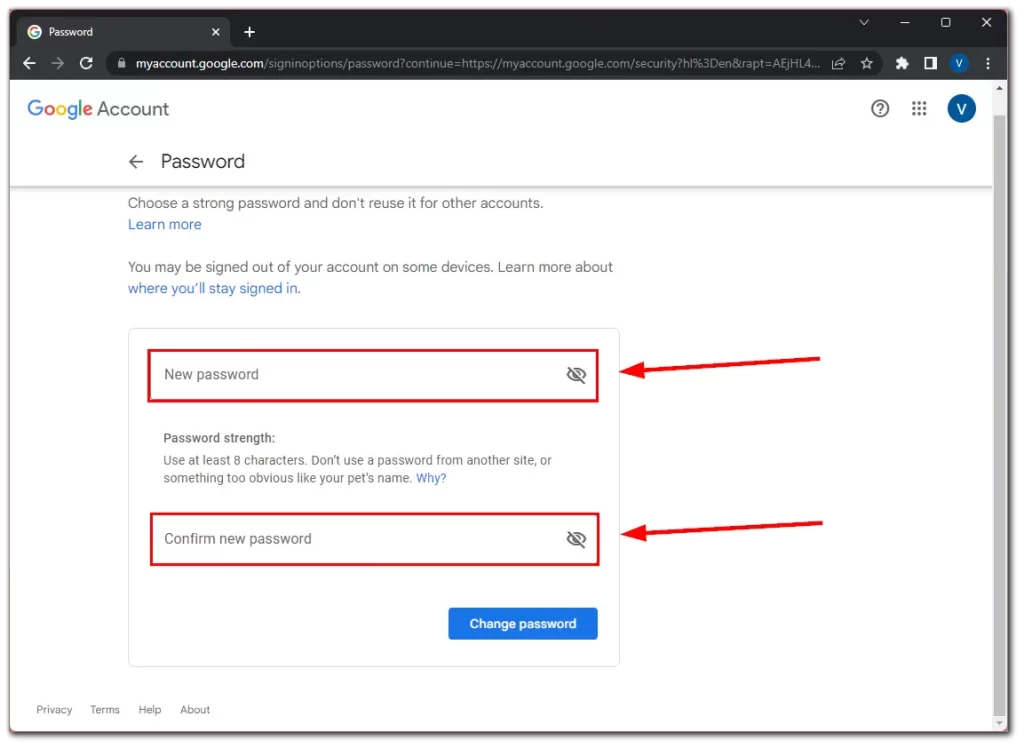
- În cele din urmă, faceți clic pe Change password (Schimbă parola) și confirmați această acțiune.
Introduceți o parolă puternică și unică. Încercați să folosiți o combinație de litere majuscule și minuscule, numere și simboluri pentru a spori securitatea contului dvs. de Gmail. Evitați să folosiți informații ușor de ghicit, cum ar fi nume, zile de naștere sau fraze comune.
Ai uitat parola de acces
Dacă nu vă amintiți parola Google și nici nu puteți intra în cont, procedați după cum urmează:
- Vizitați google.com și faceți clic pe opțiunea de conectare.
- Apoi faceți clic pe Am uitat parola?
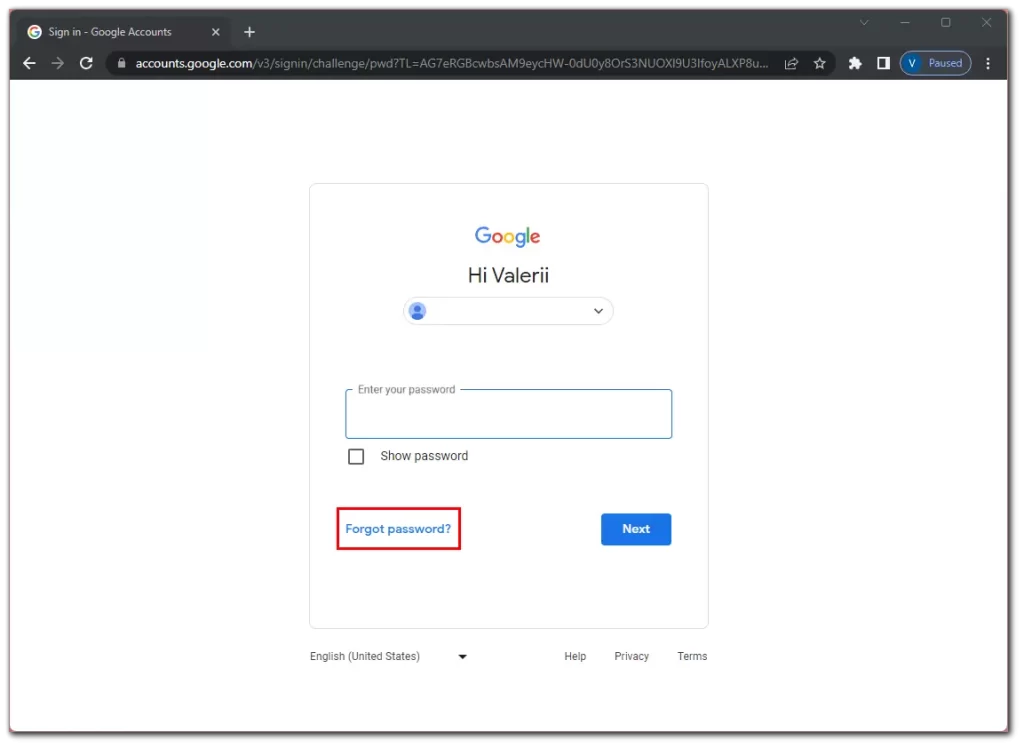
- Pentru a asigura securitatea contului dvs., Gmail vă va cere să vă verificați identitatea. Vi se vor prezenta diferite opțiuni, cum ar fi primirea unui cod de verificare prin mesaj text sau un apel telefonic la numărul de telefon asociat. Alternativ, puteți alege să primiți un e-mail de recuperare la adresa dvs. de e-mail secundară, dacă ați furnizat una în timpul configurării contului.
- După verificare, faceți clic pe Actualizare parolă.
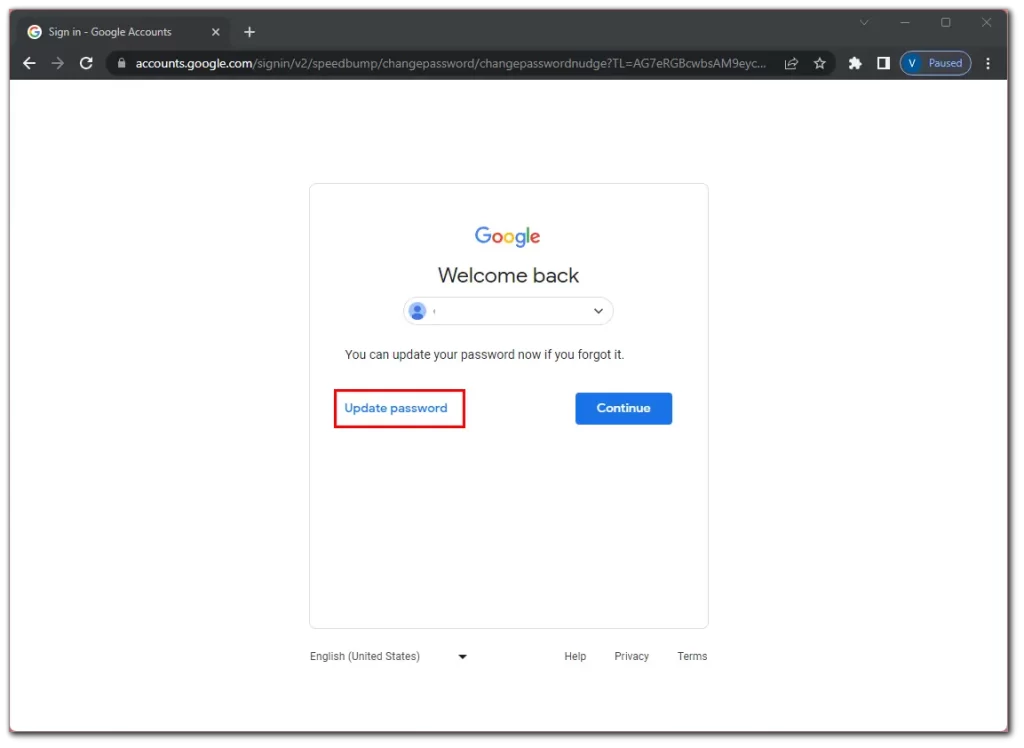
- Acum, introduceți noua parolă și confirmați-o.
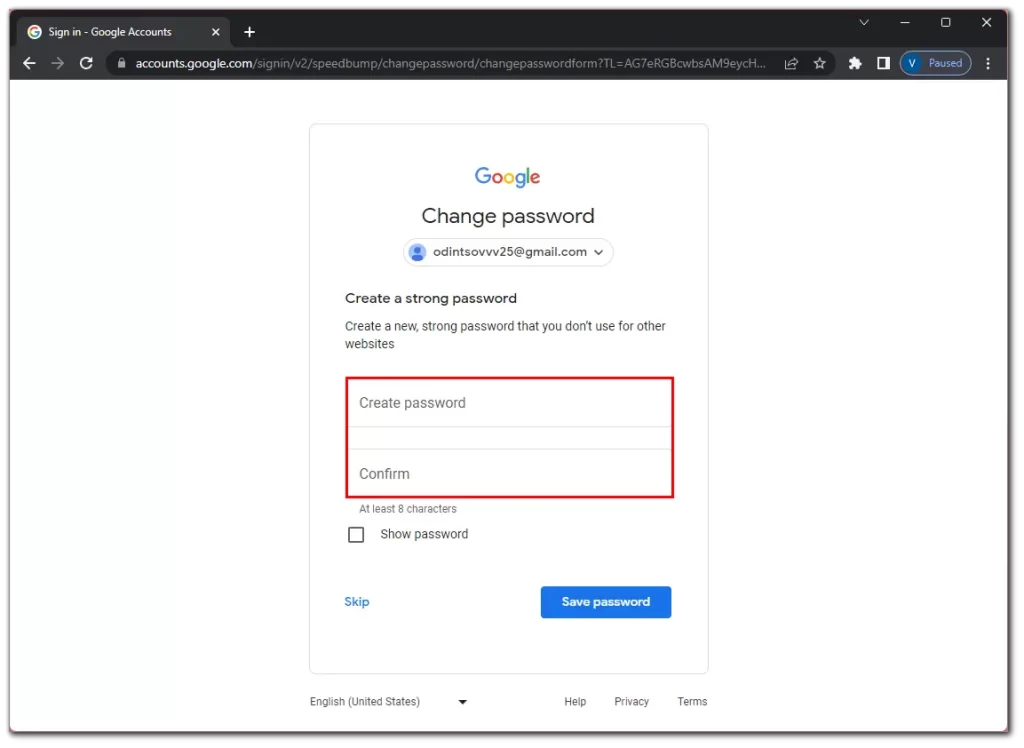
- În cele din urmă, faceți clic pe Salvare parolă.
După ce ați finalizat acești pași, Gmail vă va actualiza parola și veți fi redirecționat către căsuța de primire a contului dumneavoastră de Gmail.
Cum să resetați parola Gmail de pe un dispozitiv mobil
De fapt, resetarea parolei pe un dispozitiv mobil este similară cu cea de pe un PC. Așa că haideți să despărțim și cele două scenarii.
Știi parola
Faceți următoarele:
- Deschideți Gmail pe smartphone și apăsați pe pictograma profilului dvs. din colțul din dreapta sus al ecranului.
- Selectați Manage your Google Account (Gestionați contul Google).
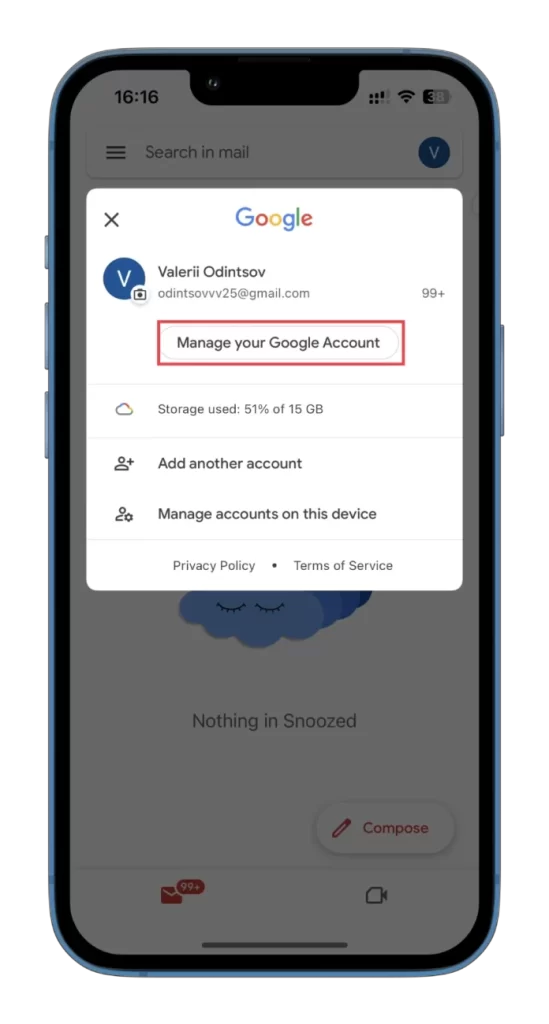
- După aceea, mergeți la fila Securitate și selectați Parola.
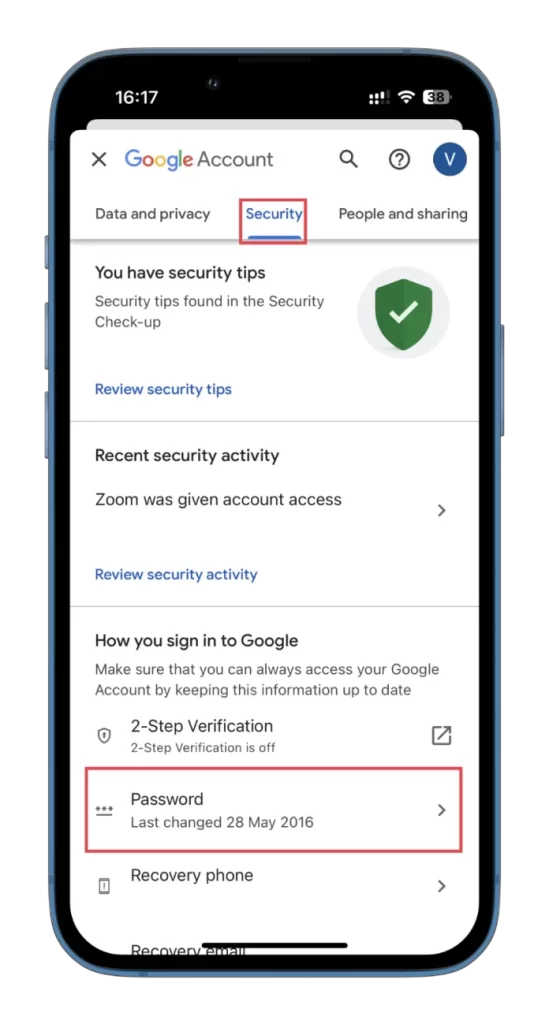
- Acum, verificați că sunteți dumneavoastră și atingeți Next (Următorul).
- Introduceți noua parolă și confirmați-o.
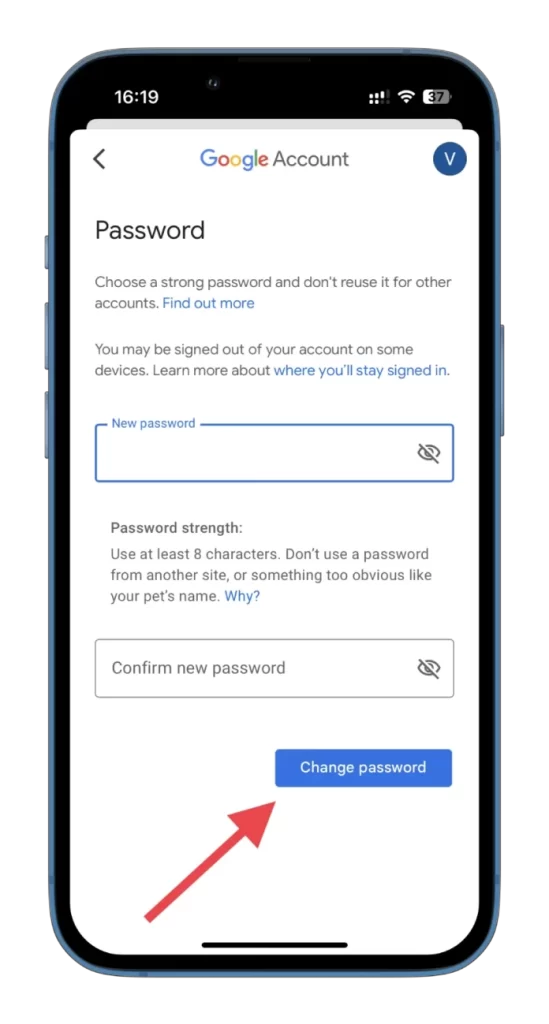
- În cele din urmă, atingeți Change password (Schimbare parolă).
Nu uitați să folosiți o parolă puternică și memorabilă.
Ai uitat parola de acces
Pentru a vă reseta parola Gmail dacă ați uitat-o, urmați acești pași:
- Deschideți Gmail și atingeți Sign in.
- Introduceți e-mailul dumneavoastră.
- După aceea, când vi se va solicita să introduceți parola, atingeți Am uitat parola?
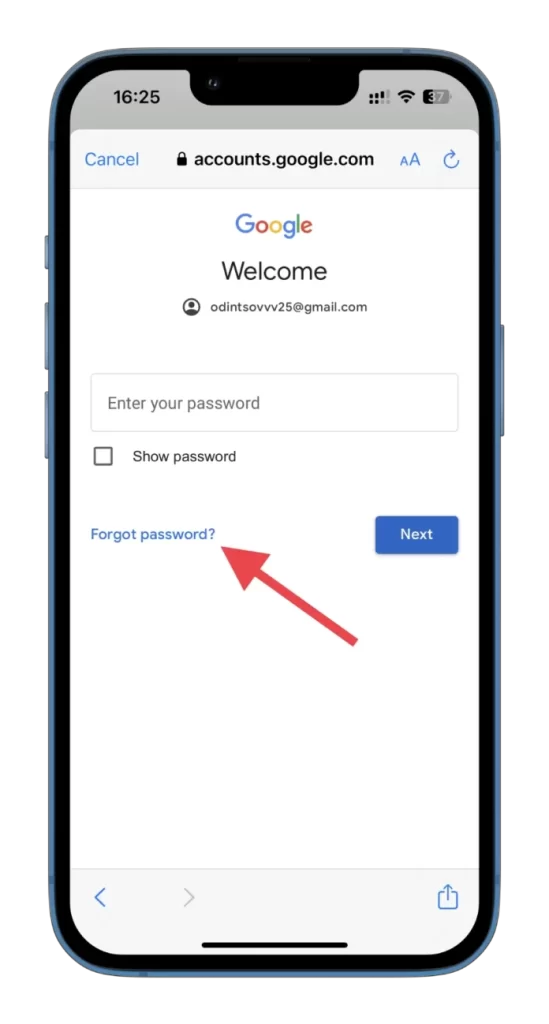
- Verificați dacă este vorba despre contul dvs. și atingeți Actualizați parola.
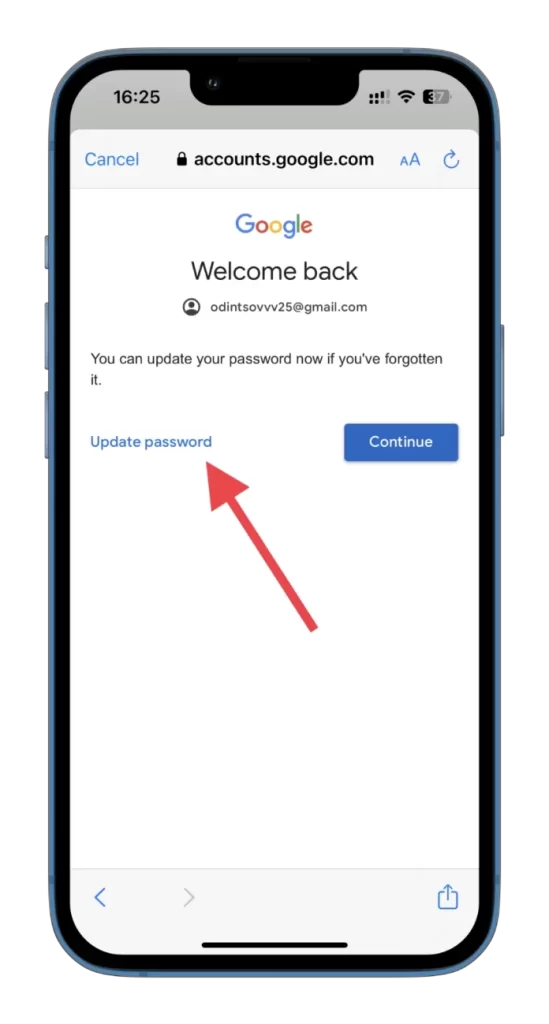
- Introduceți noua parolă și confirmați-o.
- În cele din urmă, atingeți Salvare parolă.
Acum, Gmail vă va actualiza parola.
După ce v-ați resetat parola, acordați un moment pentru a vă revizui setările contului. Activați autentificarea cu doi factori (2FA) pentru un nivel suplimentar de securitate. Puteți găsi această opțiune în setările „Securitate” din contul dvs. de Gmail. Cu 2FA activat, va trebui să furnizați o metodă secundară de verificare, cum ar fi un cod trimis pe telefon, pe lângă parola dvs. atunci când vă conectați.